发布时间:2021-04-01 11: 22: 13
Folx作为一款Mac电脑上的专业下载管理器,除了标签管理、速度调控以及多线程下载等功能外,它还有一个非常大的亮点就是兼容浏览器,支持的浏览器包括Safari、Firefox、Opera和Google Chrome。今天就来教教大家怎么在浏览器上安装以及使用Folx扩展。可以帮助我们更便捷下载浏览器上的内容。
偏好设置
在启动台找到Folx的图标,双击打开软件后,在电脑界面的最上方找到“Folx”菜单,进入偏好设置。“偏好设置”的第六栏就是“浏览器”选项,点击切换到这一栏,可以看到Folx支持的浏览器都展示在界面中,我们可以选择在这些浏览器上安装Folx扩展。
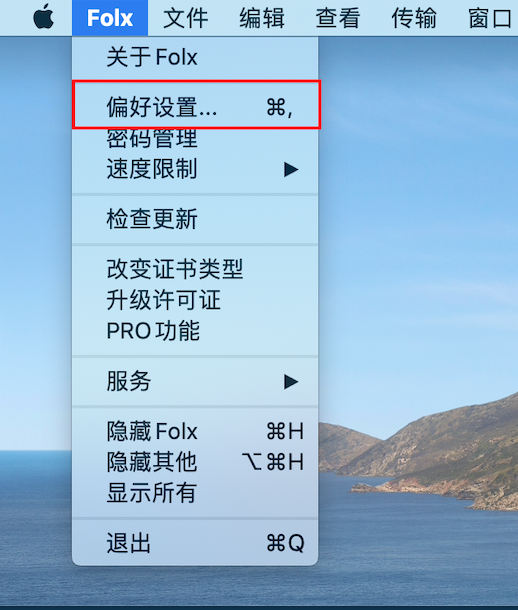
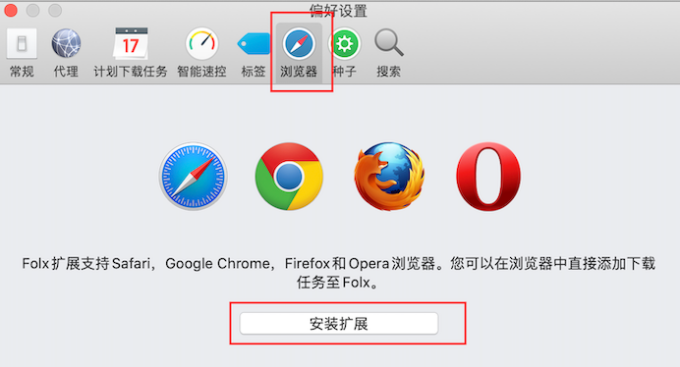
安装浏览器扩展
点击“偏好设置”界面最下方的“安装扩展”,Folx会打开默认浏览器。在浏览器页面中,选择自己需要安装扩展的浏览器,点击install安装Folx扩展。
这里我的默认浏览器是Google Chrome,但我想要为Safari安装Folx扩展,也无需切换默认浏览器,只需要将Google Chrome打开的网址链接复制,重新在Safari浏览器打开,也可以进入安装扩展的页面。
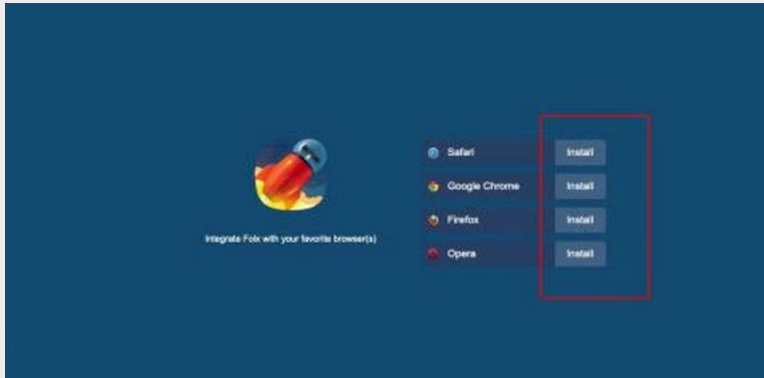
检查浏览器扩展
安装好Folx扩展,打开浏览器,选中想要下载的文件右键,我们发现并没有Folx扩展的选项,我们需要在浏览器中进一步设置,才能使Folx扩展在浏览器中生效,这里我继续以Safari为例为大家介绍。
在Safari浏览器中,点击展开屏幕上方“Safari浏览器”菜单,进入偏好设置页面。
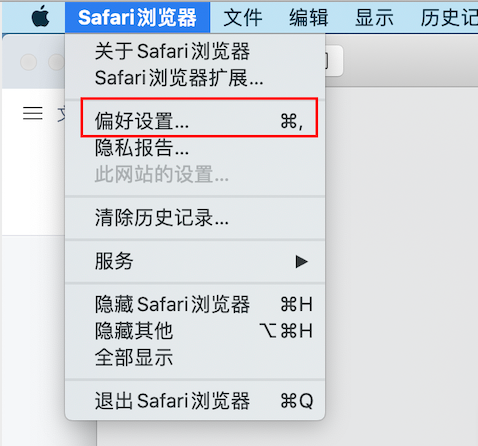
选择扩展,切换到扩展页面。我们可以看到已经安装好的Folx扩展,但是并没有勾选,我们选中Folx扩展进行勾选,阅读弹出的对话框后选择打开。
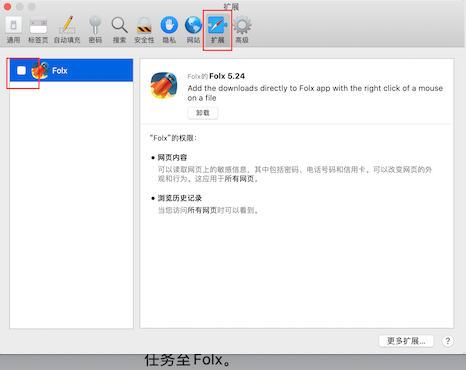
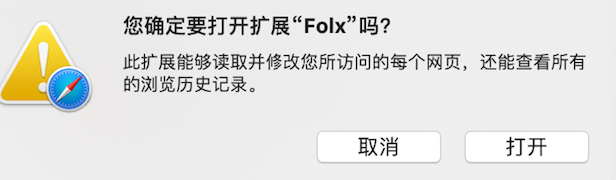
Folx扩展安装并激活生效后,我们就可以在网页使用Folx扩展下载文件了。选中我们想要下载的文件,右键调出菜单,可以看到多出来的选项,Folx扩展提供了下载所有内容,下载所选内容以及使用Folx下载的选项(仅保存一个选定链接的内容)我们可以自行选择这几个选项下载浏览器上的文件。
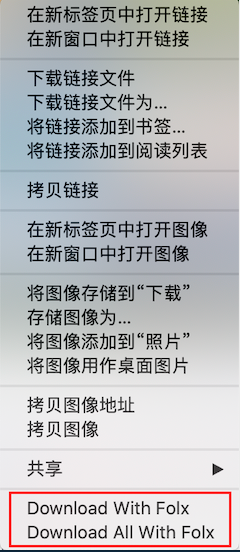
Folx扩展真的是超实用的功能,如果你学会了就快快自己尝试一下吧。更多关于Folx的内容,可以在Folx中文网查看。
作者:儿茶
展开阅读全文
︾
读者也喜欢这些内容:

Folx激活换机教程
Folx 是一款专业的Mac下载工具、BT下载器。它提供了方便的下载管理,灵活的设置等。Folx 具有一个独特的系统来分类和保留下载的内容。下面带大家了解一下Folx如何激活。...
阅读全文 >
.jpg)
对比同一资源在Folx和迅雷上的下载速度
本文主要是为了比较Folx和迅雷在下载同一资源文件时的下载速度,下面小编将利用Folx 5版本和迅雷进行对比比较,请大家跟随小编的脚步一起往下看吧!...
阅读全文 >

如何在Mac上安装Folx
今天小编给大家带来一个软件,是一款在Mac平台上可以综合以上两款软件优点的老牌下载工具,也就是今天的主角Folx。那么如何在Mac上安装Folx?...
阅读全文 >

苹果下载工具哪个软件好 苹果怎么下载电影资源
苹果电脑是否只能下载app store的资源?其实不然,拥有一款苹果下载工具,就能像windows系统那样,自由地下载网络上的资源。那么,苹果下载工具哪个软件好,苹果怎么下载电影资源?今天就让我们详细来探究一下吧。...
阅读全文 >